Guida passo passo all'installazione di un tema WordPress
Pubblicato: 2022-11-03Supponendo che tu voglia una guida passo passo: 1. Accedi alla tua dashboard di WordPress. 2. Nella barra laterale di sinistra, vai su Aspetto > Temi. 3. Nella parte superiore della pagina Temi, fai clic sul pulsante Aggiungi nuovo. 4. Nella pagina Aggiungi temi, fare clic sul pulsante Carica tema . 5. Fare clic sul pulsante Sfoglia e selezionare il file del tema compresso sul disco rigido. 6. Fare clic sul pulsante Installa ora. 7. WordPress caricherà ora il file del tema dal tuo disco rigido e lo installerà per te. 8. Una volta installato il tema, vedrai un messaggio di successo e il tema apparirà nell'elenco dei temi disponibili. 9. Fare clic sul collegamento Attiva per attivare il tema.
La maggior parte delle istruzioni presuppone che tu abbia già configurato il tuo ambiente WordPress per la versione più recente. Per individuare il file WordPress installabile, è necessario estrarre i file nel file zip. Se vedi un errore come il foglio di stile mancante, è molto probabile che tu abbia scelto il pacchetto sbagliato. Il sito Web WordPress supporta il caricamento di file che possono avere dimensioni fino a 2 MB. Se non ci sono limitazioni per il tema, devi configurare le tue impostazioni PHP. Per fare ciò, puoi selezionare una delle diverse opzioni. I file PHP.INI possono essere creati o modificati. Se non sei riuscito a trovare o modificare il tuo file.html.ini, puoi utilizzare il file htaccess per aumentare le dimensioni del tuo file.
Come posso personalizzare il tema in WordPress?

Il Customizer, uno strumento nativo che gli amministratori di WordPress utilizzano per modificare lo stile di base dei loro temi attivi senza toccare il codice sottostante, è il modo più semplice per modificare il tuo tema WordPress . L'aspetto è la posizione da cui è possibile accedere alla personalizzazione.
Ecco cinque semplici passaggi che puoi eseguire per personalizzare il tuo tema WordPress. Ci sono una serie di opzioni a tua disposizione se desideri personalizzare i tuoi temi WordPress. Come parte di questo post, ti guiderò attraverso come selezionare quello giusto per te e come farlo in modo sicuro ed efficiente. Il Customizer di WordPress è il modo più semplice per personalizzare il tuo tema WordPress. A seconda del tema, hai la possibilità di modificarlo in vari modi. Se fai clic sulla scheda Aspetto, verrai indirizzato a una schermata in cui puoi selezionare l' opzione Editor temi . Poiché i page builder sono progettati per consentirti di specificare il design del tuo sito, sono ideali per un design semplice.
Il plug-in per la creazione di pagine è installato con un tema compatibile e puoi scegliere tra le opzioni che fornisce per rendere il tuo sito esattamente come lo desideri. I framework dei temi, che sono suite di temi che si uniscono per formarne uno, sono un'alternativa ai page builder. È un file contenente tutto il codice del tuo sito, incluso in ogni tema WordPress. Se vuoi cambiare i colori nel tuo tema, dovrai modificare il foglio di stile. Ciò ti consentirà di creare nuovi CSS per singoli elementi o un insieme di elementi o classi su una pagina. La maggior parte dei file in un tema sono modelli di temi. Se desideri modificare la modalità di visualizzazione del contenuto in un tipo di post, pagina o archivio, devi prima modificare uno di questi file.
Per sapere come modificare il codice in modo da non danneggiare il tuo sito, leggi la sezione seguente. Dovresti codificare un'installazione locale di WordPress, che è l'unico modo per assicurarti che il tuo codice sia copiato correttamente dal sito live, se desideri modificare il codice nel tuo tema o apportare modifiche al tuo tema figlio. Se sai come codificare CSS o PHP, dovresti modificare il codice solo su un tema che ha entrambi. Per utilizzare il nuovo tema, crea una copia del tuo sito live e caricalo. Dopo aver testato a fondo il tuo sito per assicurarti che tutto funzioni, puoi apportare modifiche. Utilizzando un tema reattivo, il tuo tema dovrebbe essere semplice da usare. Dovrebbe essere possibile aggiornare il tuo tema su entrambe le versioni mobile e desktop.
Verifica l'accessibilità del tuo sito per assicurarti che non discrimini le persone con disabilità. Controlla gli standard PHP, CSS e JavaScript per assicurarti che soddisfino le tue esigenze. Se il tuo tema WordPress esistente è ben codificato e scrivi qualsiasi nuovo codice nello stesso modo in cui è stato progettato, sei sulla buona strada per renderlo conforme.
Posso progettare il mio tema per WordPress?
La creazione di un tema WordPress personalizzato è, tuttavia, relativamente semplice. Inoltre, sebbene non richieda una vasta conoscenza o esperienza di sviluppo web, richiede una quantità minima di conoscenza tecnica. Inoltre, sarai ricompensato se creerai il tuo tema perché sarai in grado di far apparire e funzionare correttamente il tuo sito web.
Tutti i temi WordPress sono personalizzabili?
Le opzioni di personalizzazione per i temi WordPress sono determinate dal tema che stai utilizzando. Se una funzione è abilitata nel tuo tema, puoi utilizzare la personalizzazione o l'editor completo del sito per modificarla. Non è possibile modificare l'aspetto di un tema WordPress con questo metodo.
Posso caricare il tema Themeforest in WordPress?
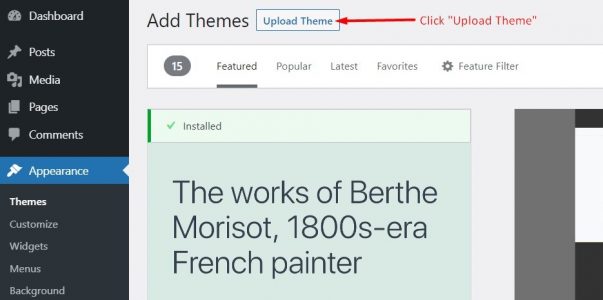
Il nostro sito Web include un gran numero di temi, ma puoi anche caricare temi di terze parti, come quelli di WordPress.org, mercati popolari come Themeforest o anche temi personalizzati . Questa guida ti guida attraverso i passaggi per installare qualsiasi tipo di tema sul tuo sito WordPress.com.

Oltre ad essere semplice da usare per i blog, WordPress offre anche una miriade di eccellenti opzioni di design. Questo articolo ti mostrerà quanto è facile installare un nuovo tema WordPress che hai acquistato da ThemeForest. Di seguito è riportato un elenco degli errori più comuni che le persone possono incontrare durante l'installazione di un tema. Se hai problemi con l'installazione del tuo tema, è molto probabile che il tuo server debba essere aggiornato. Questo errore è molto probabilmente causato da un limite di memoria PHP basso sul tuo server. Se utilizzi un servizio di hosting WordPress gestito, non dovresti mai riscontrare questo problema. Prima di caricare il file del tema sul tuo server tramite FTP, assicurati di caricare solo il file del tema.
Se installi semplicemente il plug-in Envato Market, non avrai problemi ad attivare il tuo tema e installarlo. Puoi sfruttare i plugin di WordPress potendo visualizzare tutti i tuoi acquisti Themeforest e Codecanyon dalla tua dashboard. Un token per EnvatoAPI deve essere generato prima che il plugin funzioni. Il tuo token potrebbe non essere convalidato per una serie di motivi. In ogni caso, non potrai accedere alla dashboard di Themeforest perché il numero della fattura di acquisto, il numero della licenza del tema o qualsiasi altro codice non funzioneranno più. Come seconda possibilità, potresti aver tralasciato alcune delle autorizzazioni API necessarie durante la creazione del codice.
Come installare un tema WordPress
Dopo aver caricato il tema, segui le istruzioni sullo schermo per installarlo. Dopo aver installato il tema WordPress, verrai indirizzato alla dashboard di WordPress, dove vedrai un nuovo tema chiamato Il tuo tema. La personalizzazione può essere eseguita andando su Aspetto > Temi, quindi selezionando Il tuo tema dal menu a discesa.
Come caricare un tema personalizzato in WordPress
Per caricare un tema personalizzato in WordPress, dovrai prima scaricare il tema da Internet o crearne uno tu stesso. Dopo aver salvato il tema sul tuo computer, dovrai quindi accedere alla dashboard di WordPress e accedere alla sezione "Aspetto". Nella sezione "Aspetto", dovrai quindi fare clic sul pulsante "Aggiungi nuovo" e selezionare l'opzione "Carica tema". Da qui, dovrai quindi selezionare il file del tema che hai salvato sul tuo computer e fare clic sul pulsante "Installa ora". Dopo aver installato il tema, dovrai quindi attivarlo facendo clic sul pulsante "Attiva".
I temi WordPress possono essere facilmente caricati e installati. Non è richiesta alcuna conoscenza di programmazione informatica o web design per progettare un tema. Più di 5.700 temi sono disponibili dalla directory ufficiale di WordPress. Puoi ottenere di più da un tema premium scegliendolo su uno standard, oltre a rendere il tuo design più personalizzato. Il modo più semplice e conveniente per aggiungere il tuo tema a WordPress è utilizzare il dashboard di amministrazione di WordPress. CPanel sarà disponibile per te se hai un piano di hosting condiviso o un piano di hosting WordPress gestito. Puoi configurare l'account di hosting, gli indirizzi e-mail e i database del tuo sito Web utilizzando la dashboard di CPanel.
Se non hai accesso a CPanel, puoi caricare il tuo tema utilizzando un client FTP. Dopo aver selezionato Estrai, il file del tema verrà decompresso. Il tema è stato aggiunto alla sezione Temi della dashboard di WordPress . Per scaricare il nuovo tema, vai al sito Web e fai clic su Attiva.
Posso installare il mio tema su WordPress Com?
L'installazione del tema può essere eseguita tramite il menu Aspetto. Utilizzando la funzione Carica tema , puoi caricare un tema sul tuo computer e installarlo come file zip. Sono disponibili client FTP per consentire l'installazione di temi.
Perché non riesco a caricare il mio tema su WordPress?
In questo caso, potrebbe esserci un problema con i file del tema che interferisce con uno dei tuoi plugin. Dovresti sapere che i tuoi plugin (o temi) sono spesso mal codificati nella maggior parte dei giorni. Esci dal tuo account WordPress una volta che tutti i tuoi plugin sono stati disabilitati. Il tema WordPress dovrebbe ora essere caricato dopo aver effettuato nuovamente l'accesso.
WordPress Cambia tema
Per cambiare il tema in WordPress, accedi alla dashboard di WordPress e vai su Aspetto > Temi. In questa pagina vedrai un'anteprima di tutti i temi disponibili. Per attivare un tema, fai semplicemente clic sul collegamento Attiva sotto l'anteprima del tema.
Un tema WordPress, in sostanza, è un modello visivo per il tuo sito web. Potresti essere in grado di aggiungere nuove funzionalità al sito, ma l'obiettivo principale è renderlo bello utilizzando un tema. È improbabile che cambierai qualcosa con il tema che hai scelto da molto tempo; piuttosto, è qualcosa che preferisci lasciare in pace. Esistono diversi modi per modificare un tema WordPress. Il nostro obiettivo è guidarti passo dopo passo attraverso i passaggi, così sarai in grado di seguirti. Il tuo primo passo dovrebbe essere quello di fare un backup del tuo sito web. Avrai un punto di ripristino pulito se qualcosa va storto in modo da poter ripristinare da esso.
Procedi al passaggio successivo facendo clic sul pulsante Aggiungi nuovo. La schermata bianca della morte (WSoD) è uno dei problemi più comuni di WordPress. Il motivo è che ti verrà presentata una schermata vuota senza alcuna indicazione di ciò che non va. Fortunatamente, la soluzione è abbastanza semplice, ma richiede del tempo. Se riscontri anche errori 404 dopo aver cambiato i temi, dovresti essere in grado di risolvere il problema andando su Salva modifiche qui.
